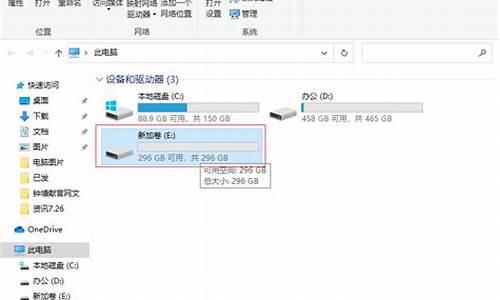电脑刷系统刷不进去-电脑系统刷没了打不开电脑
1.电脑很卡 我的电脑打不开 一直是无响应 然后刷新一下桌面什么都没有了 关机关不了重启也还是那样
2.电脑不开机怎么回事?
3.电脑开不了机,重装系统都不行
4.电脑系统重装之后,为什么电脑打不开啦?
电脑很卡 我的电脑打不开 一直是无响应 然后刷新一下桌面什么都没有了 关机关不了重启也还是那样

一、修复系统:如果频繁无法正常进入系统,则开机后马上按F8,看能否进入安全模式或最后一次配置正确模式,如能则进入后系统会自动修复注册表,并回忆前几次出现不正常现象时进行了什么操作,并根据怀疑是某个应用软件(或驱动程序)导致问题产生,将其卸载,然后正常退出,再重启就应当能进入正常模式。如安装有安全软件,可在安全模式下使用360安全卫士加360杀毒或者金山毒霸等等类似安全软件进行电脑清理、优化加速(去除多余的开机自启动程序、整理硬盘碎片等等)和全盘木马、病毒查杀。
二、重装系统:如果以上操作无效,则需要重装系统(注:如果C盘有重要数据则事先需要进行备份)。电脑安装系统方法很多,除费时麻烦现在很少应用的完全安装方法外,常用克隆安装,其方法又分为:硬盘安装(适用于进行过系统备份的熟练用户)、U盘安装(适用于有一定电脑操作能力的基础用户)和光盘安装(适用于电脑菜鸟用户且安装有光驱)等。
使用光盘重装系统,其操作步骤如下:
(1)准备系统光盘:如果没有可以去电脑商店购买,需要安装什么系统就买什么系统的最新版光盘。如果有刻录光驱,也可上网自行下载ISO格式的系统文件刻录成系统光盘。
(2)设置光盘启动:开机后,当出现主板自检画面或品牌LOGO画面时,快速而连续地按BIOS热键(不同品牌型号电脑BIOS热键不同,笔记本一般为F2键,台式机一般为DEL键)进入BIOS设置界面。按左右箭头键移动并回车进入BOOT(或startups)选项卡,通过按上下箭头键选择启动选项、按+或-键移动启动选项,以设置光驱(CD-ROM或DVD-ROM)为第一启动项(老主板需要进入Advanced BIOS Features选项卡后,在“1st Boot Device”处回车,再选择CD/DVD-ROM),再按F10保存退出重启。部分新主板支持开机后连按F12或F11进入启动选项菜单,可不进CMOS界面直接选择光驱。重启电脑时及时将系统光盘插入光驱。重装系统完成后要注意设置硬盘为第一或第二启动项。
(3)克隆安装系统:光盘启动成功后会显示功能菜单,此时选择菜单中的“安装系统到硬盘第一分区”,回车确定后按提示操作,或者进入PE系统后,运行桌面上的“一键安装系统”,电脑会自动运行GHOST软件自动载入GHO文件克隆安装到C区,整个过程基本无需人工干预,直到最后进入系统桌面。
注意:在安装系统完成后,先安装安全软件如360安全卫士加360杀毒或者金山毒霸之类其它安全软件,进行全盘查杀木马、病毒,再打好系统补丁、安装常用软件,并下载安装使用一键还原工具进行系统备份,以备不时之需。
电脑不开机怎么回事?
这个要看你遇到的具体情况才知道是什么原因。
引起电脑打不开的情况有很多,以下是一般大家常见的问题、排错思路及解决方法,仅供参考。
一、按开机键没有反应。1、主板跳线安插错误,出现此类问题,应先检查主板跳线处接口是否安插正确,如果实在拿不准就全部拔掉,用金属物短接“Power”的两根针脚,如果能够正常开机,那么首先排除的就是核心硬件的问题。2、电源开关未开/电源故障,其次,如果在主板跳线安装检查无误,且机箱开关按键无故障的情况下,则应检查电源输入处的开关是否打开,如果排插、PC电源保持开启,且跳线和开关完全无误的情况下仍不能开机,那么即可初步判定是电源的损坏或故障。在没有其它电源可替换的情况下,此时我们应该拔掉电源所有输出插头,保持输入供电后短接绿色以及黑色线,尝试打开开关查看电源风扇是否转动且运行,如果不能,就可以判定PC电源损坏了。3、机箱开机按键故障,机箱的按键故障很少见但也应当排除。此类问题比较好排查,当成功短接“POWERSW”针脚并且能够正常开机;且开机跳线安插正确的情况下,仍然无法开机的,那么就请查看机箱开机按键是否有故障,比较简单的方法是将“RESETSW”跳线安插到“POWERSW”针脚中,如果能够正常开机即可判定机箱开机按键故障。
二、开机后无限重启点不亮。电脑开机后无法点亮显示器,并且无限重启的情况一般出现在使用过几年的老主机中,但在新电脑首次开机时也会出现此类问题,此时要对核心硬件进行系统化的排查了,具体问题有以下三点:1、CPU过热,CPU使用年限较长后,CPU上盖和散热器之间的导热硅脂已经烤干,将会严重影响散热效率,重则导致主机无限重启无法开机,此时应清理CPU散热器以及机箱内部灰尘,补加硅脂后再次尝试开机,平稳运行一段时间看看。2、核心硬件故障,这类问题就比较麻烦和严重了,一般是CPU、主板或是显卡等核心硬件出现故障,烧毁后无法正常开机,此时需要不断随之替换相关硬件直到成功开机为止,,哪个核心硬件替换后能够开机就是哪个部分的问题,在保修期内还是尽量找售后来解决此类问题。3、电源供电不足,此类问题一般出现在新机的首次开机中,当整机的效率需求大于PC电源的额定功率甚至更高时,那么整机将会出现供电不足的情况,全机的风扇转1、2秒钟就会全部停掉,再按开机键将会重复这一现象,此时需要更换更大额定功率的电源产品,并检查原先的电源是否存在虚标现象;相对于故障类问题,电源供电不足的问题还是比较好解决的。
三、开机后主机报警。1、内存问题,目前来看,开机后主板报警大多是内存的问题,如果是老旧平台那么就要拔掉内存,用橡皮轻轻擦拭金手指后,再清理主板内存槽;清理完毕后再将内存重新插入尝试开机,如果仍然报警,那么就拿掉主板BIOS纽扣电池,,接触金属物放电后重新安插到主板中在此尝试开机。2、BIOS设置错乱,有时,主板BIOS或是系统的崩溃会造成非正常关机后,,再开机时的报警,这时仍然是那一招好使——“扣电池”。如果扣掉电池再放电插入后仍然报警,那么就按照上文的“内存问题”去解决吧。3、显卡等硬件问题,当显卡没有插紧时,主板将会发出“一长两短”的报警声,此时要检查显卡的PCIE插槽是否正确插入;确保正确插入后仍然报警无法开机,这时如果你的CPU是带集显的,就请完全拆掉独立显卡,使用主板的画面输出源接上显示器尝试开机,如果能够正常开机进入Windows页面,那么就能够初步判定是显卡的故障了。
四、开机后无法进系统。1、硬盘设置错误,很多用户现在组装新机都会采用SSD机械硬盘的搭配,这也能够兼顾速度以及容量的双重需求,但新机组装完毕或更换、添加新的硬盘后,会发现开机后直接进了BIOS却并没有进入到Windows操作界面。这是个非常常见的问题,这时需要先进入主板BIOS中,将硬盘启动项第一列顺序优先选择SSD固态硬盘,这样就能够先读SSD里的系统了。2、BIOS设置不正确/错乱,很多玩家都会在主板BIOS中调整CPU以及内存的频率,以及电压等等参数,当用户操作错误后,主机却并不能进入Windows操作界面,此时有的机器无法点亮,机箱内部风扇满载的速度一直转,此时就要重置BIOS了;还有些主机是又进入到BIOS中,在选择了启动盘后仍然重启回归到BIOS界面。简单的结局方法就是在BIOS中恢复默认设置,可能因为多方的原因导致超频失败。3、系统引导丢失,第三种不能进入Windows界面却能够进入BIOS的情况就是SSD/硬盘崩溃,一旦系统盘出现故障,系统将无法找到启动项,最终将会永远回归到BIOS界面中,此时就要检测你的硬盘是否出现问题,更换后能否进入到操作界面中。
电脑开不了机,重装系统都不行
第一我讲明:种种问题跟你装软件和打补丁是没有关系的!
第二我确定:那个修电脑的是水货!
"我的电脑打不开了.....就说估计被人调乱了BOIS的什么重要东西,要拿去刷频..."光驱不能引导吗?还是你开机的时候没有把引导设为硬盘?所以到了检测光驱引导的时候就卡住了?这个我不能理解,你的问题不够详细!如果你是设了光盘启动的话,到了这一步不能读到光盘,那应该想到是不是光驱或者光碟的问题!如果你没有设置光盘引导启动而到这一步卡住的话,你可以弄个启动盘,然后启动试一下,可以启动的话,进入到DOS模式下,把硬盘引导重写一次(fdisk /mbr)这种问题是常见的,因为关机不正常的原因所以导致不能引导,这个问题就解决了.但是他却没有这样做吧?但是他既然能重装系统的话那一定就可以引导光盘的了.呵~所以刚才进不去就是硬盘引导文件丢失或者错误.根本不用重装!还放电...真是吐血!
"维修电脑的人就重装系统,系统装了一半停住了,显示的是黑屏,左上角有个--在一闪闪的,就停在这里不动,后来在从CMOS里看说找不到硬盘"这里更加确定就是引导的错误了,然后又加上老是不正常地重启,在装系统时一半就卡住了,然后就重启!!!很损硬盘的..."认不到硬盘"这个修电脑的,他不会想到断掉电源,把ATX电源拔出来,然后把接在主板的电源也拔掉,过30秒开机就可以了!因为这个时候因为他的作弄,检测不到,而断掉电源就可以修复这种问题!铸成大错的开始...
还拿去刷BIOS!!!!跟这个有什么关系..真是晕,修电脑最大忌:急性子,不能冷静想想问题出现的源头!
"今天修电脑的人来说是有人超频了,CPU烧坏了,是认为损坏,要买个新的.我想,如果CPU坏了电脑应该是根本打不开的"这个你说得很对,如果CPU烧坏的话,开机了只有风扇在转,然后屏幕是没有显示什么东西的,哪还有让你这样操作...啥都没有!这个U你可以让他赔!而且超频的话放电了清除的CMOS就了事了,如果没有加CPU的电压来超频我想用来挖掘性能的AMD的CPU根本没这么容易就烧了吧至于烧了我就不知道技术人员是怎么搞的了- -#
这只是我的建议和平时装机的经验,声明我只是批判而不是针对!
我想每一个high hand都是从经验中吸取教训的,不要被别人说到你不懂的地方就害怕,你可以查一下资料证实一下,然后正解处理这件事情!
电脑系统重装之后,为什么电脑打不开啦?
电脑不能开机——也就是不能正启动的现象与原因有很多,下面就举几个本人在工作中或是帮朋友搞机时经常碰到的几种现象来说明一些自己对这方面的看法。 1、电脑能正常打开电源,并进行coms自检,但就是不能启动操作系统。光标在黑屏上闪烁,有提示:“Press any key to restar computer.” 1)我碰到的这种情况解之道是检查软驱中是否有软盘。为什么要这样做呢,因为很多人的机子的coms设置首先从软盘启动,而驱中的软盘只是因为工作时一时疏忽而忘了取出的工作数据盘,并非系统启动盘,系统启动时找不到启动文件,当然启动不起来了。有好几次朋友匆匆忙忙打电话来请我去,都只是这个小小“难题”在作怪而已。 2)另一种情况是中了开机型病毒。当检查coms设置正确,其它设备工作正常后,你就应该想到是不是机子中毒了。解决方法当然是杀毒,有菜鸟问:机子都启动不了,怎么杀毒啊?怎么不行呢,在coms中把“boot first drive”设置从cd-rom 启动,保存设置,重启,把事先找好的带有杀毒软件的光盘塞入光驱,运行杀毒程序kill之。一般中毒的文件是boot.ini,system.ini,win.ini等系统文件。重启电脑,电脑是不是正常启动了?我就碰到过这种情况n次了,都是这样搞定的。 2、有一些时间(半个小时以上)没用电脑,开始启动时计算机自动重新启动,有时会连续重起多次,然后就能正常登录,这时系统会提示刚刚从一个严重错误中恢复。 此后计算机就能够正常工作,即使连续工作几个小时也不会再出错。并且此时如果再次重新启动(甚至关机后重起)也完全正常。重新安装系统也是如此。 这个问题就比较大了,一般不是软件方面的原因,很有可能是硬件的故障。有些机子的配置不是很好,某个硬件尤其是主板性能、质量不是有保证的,在电脑启动时需要预热,否则会出现“断电”现象,使计算机重启。解决之道是采用更换部件法进行定位。如果你很自信的怀疑是主板在捣鬼,你可以关机10分钟后重启,如果问题依旧,可以为主板洗冤。 3、按下电源按钮毫无反应,连个屁也不会放一个。其它电器工作正常,说明供电正常。 1)检查连接电脑的电源线; 2)检查是否有无给电脑供电; 3)检查硬盘有无供电; 4)检查电源按钮的电源跳线是否正常; 5)检查主板是否供电,若无,8成是电脑的电源挂了; 4、开机黑屏 你有没有遇到过?一开机就什么也看不到,气不气人? 1) 内存问题 内存是计算机中最重要的部件之一。系统在加电自检过程中,能够检测出内存和其他关键硬件是否存在和能否正常工作。如果有问题或不能正常工作,系统就会用喇叭报警。喇叭的声音不同,表示不同的故障。内存有故障,喇叭发出的声音是“嘀嘀”。 电到这种现象,你不妨打开机箱,把内存条取出,清除上面的灰尘,把插槽里的灰尘也清了,或是换个插槽插上。一般来说,就搞定了。 2) 显卡不能正常工作 如果显卡不能正常工作,计算机也会黑屏。但这时系统不会用小喇叭报警。 开机后,系统自检正常,小喇叭不报警。但屏幕上显示“No Sign a ls”。据此,初步判断是显卡有问题。将显卡卸下后,发现显卡上粘满了灰尘,先用刷子把显卡刷干净,再用橡皮把“金手指”打磨一遍。然后插上显卡,开机,正常进入系统。 这种问题,一般是由于时间长了,显卡的“金手指”部份因氧化而与插槽接触不良引起的。它的特征是系统自检正常,小喇叭不报警,显示器黑屏(比较老的显示器)或显示“No Sig-n a ls”(比较新的显示器)。处理这种故障的方法是检查显卡是否接触不良或插槽内是否有异物影响接触。 3)主板BIOS故障 我去年在弄我的电脑时,本来想在coms中把bios设置一番,好弄个密码开机,没想到一开机就黑屏,但喇叭不报警。通过检查,发现显卡没问题。又检查了其它几个东东,发现也很正常。百般无奈之下(当时我在乡下住,村子里没有别的电脑)干脆将电池卸下后又装上,再开机,系统显示正常,要求进行BIOS设置(主板放电法)。重新设定后,顺利进入晕倒师。如果你也遇到类似问题,也可以试一试主板放电法,说不定问题就在这儿。 为什么要这样做,我也不是很清楚,我当时是急了,采用了“置之地而后生”的战略哦——其实是蛮干的。 5)开机不久后提示“The opearing loader was lost” 不用多说,你一定装了至少2个的操作系统,多重启动菜单丢了。解决办法参照我前面的文章:丢失了多重启动菜单…
声明:本站所有文章资源内容,如无特殊说明或标注,均为采集网络资源。如若本站内容侵犯了原著者的合法权益,可联系本站删除。